Kurslarınızı Bulma
Kurslar sayfasını keşfedin
İlk kez oturum açtığınızda temel gezinme menüsünden, kurslarınızın listesine erişmek için Kurslar'ı seçin.
İpucu
Oturum açtıktan sonra karşınıza çıkacak ilk sayfayı kurumunuz kontrol eder. Kurs kartlarını gizleyemezsiniz, ancak listeyi daraltmak için filtre menüsünü kullanabilirsiniz.
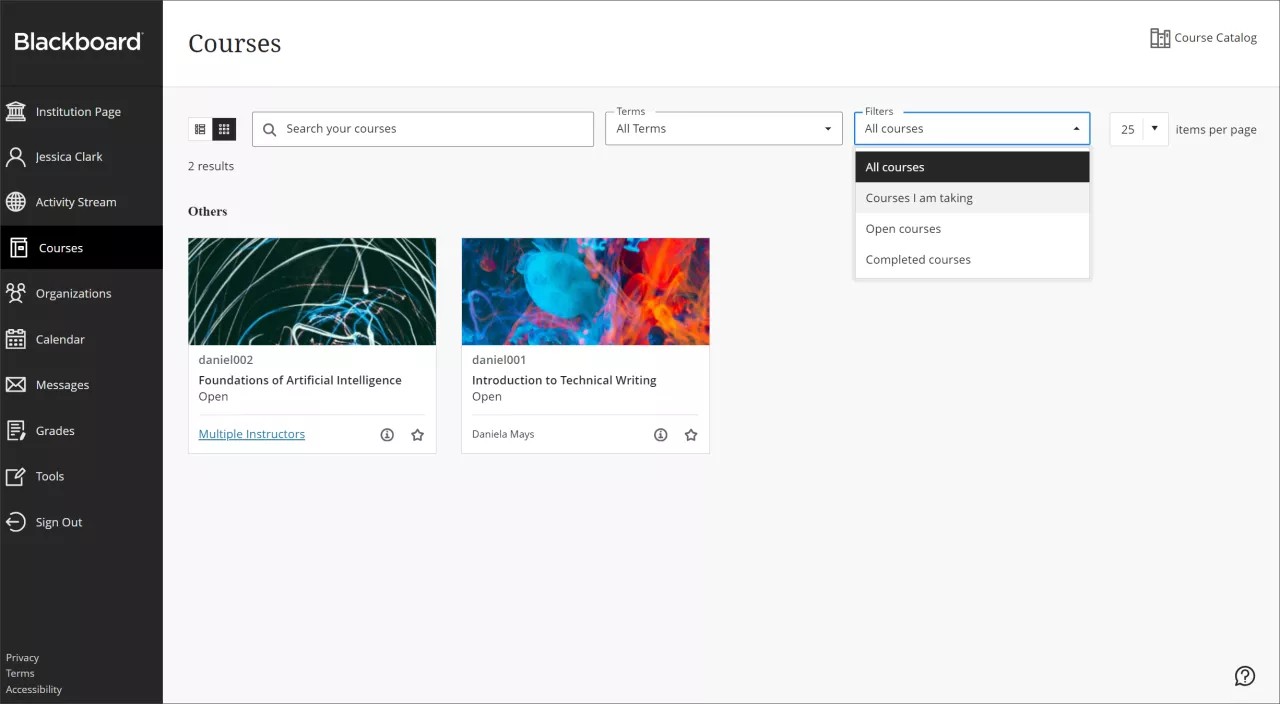
Kurslar sayfasına liste veya tablo olarak erişebilirsiniz. Her kurs kartında kurs kimliği, kursun başlığı ve eğitmeni listelenir. Kursunuzda birden fazla eğitmen varsa listeyi görmek için Birden Çok Eğitmen’i seçin. Eklenmişse açıklamayı ve zamanlamayı gözden geçirmek için Daha fazla bilgi öğesini seçin.
Kullanılamayan kurslar kurs listenizde yer alıyor ancak bu kurslara erişemiyorsunuz. Kullanılamayan kurslarda bir kilit simgesi bulunur.
Kursları arayın. Sayfanın arama çubuğunu veya filtreyi kullanarak kurs listesini daraltın. Geçerli sayfada kurs bulmak için arama işlevini kullanın.
Döneme ve diğer kategorilere göre filtreleyin. Geçmişteki, şimdiki zamandaki veya gelecekteki kursları listelemek için dönem'e göre filtreleyebilirsiniz. Ayrıca Aldığım Kurslar, Açık Kurslar ve Tamamlanan Kurslar kriterlerine göre de filtreleyebilirsiniz.
Bir kursa sık sık erişiyorsanız, kurs listenizin en üstünde olması için Favorilere ekle düğmesini seçerek kursu favorilerinize ekleyebilirsiniz. Düğme sayfada bir yıldız şeklinde görünür. Sıkça çalışmayı bitirdiğiniz bir kursu sık kullanılanlar listenizden kaldırmak için tekrar Sık kullanılanlara ekle seçeneğini seçebilirsiniz.
İpucu
Listedeki kursların sırasını değiştiremezsiniz. Kurslar alfabetik sırayla listelenir ve daha yeni kurslar önce olacak şekilde döneme göre gruplandırılır. Sık kullanılan iletileriniz listenin başında görünür.
Dönemler nasıl işler?
Dönemler, kurumların kursları akademik takvime göre düzenlemesine yardımcı olmak üzere tanımlanmış zaman aralıklarıdır. Kurumunuz, kurslarınızı gruplara ayırmak ve müsaitlik durumunu toplu olarak kontrol etmek için dönemleri kullanabilir.
Dönemin başlangıç ve bitiş tarihleri, ilişkili kursların Kurslar sayfasında görüneceği yeri belirler:
Kurs Süresi | Dönem Eşleşmesi |
|---|---|
Sürekli | Geçerli dönem |
Tarihleri seçin: | |
Geçerli tarih, başlangıç veya bitiş tarihine eşit veya bu tarihler arasındadır Geçerli tarih başlangıç tarihinden önce oluşur Geçerli tarih bitiş tarihinden sonra oluşur | Geçerli dönem Gelecek dönem Geçmiş dönem |
Kayıt bitiş tarihine kalan gün sayısı | |
Hala günü olan öğrenciler ve misafir kullanıcılar Günü kalmayan öğrenciler ve misafir kullanıcılar Öğrenci olmayan, misafir olmayan kullanıcılar | Geçerli dönem Geçmiş dönem Geçmişteki veya gelecekteki bir dönemle ilişkilendirilmediği takdirde, geçerli dönem |
Ders Süresi - Kullanım Dönem Süresi | |
Sürekli | Geçerli dönem |
Tarihleri Seçin | |
Geçerli tarih, dönemin başlangıç veya bitiş tarihine eşit veya arasındadır Geçerli tarih dönemin başlangıç tarihinden önce oluşur Geçerli tarih dönemin bitiş tarihinden sonra oluşur | Geçerli dönem Gelecek dönem Geçmiş dönem |
Kayıt süresi bitiş tarihine kalan gün sayısına göre | |
Hala günü olan öğrenciler ve misafir kullanıcılar Günü kalmayan öğrenciler ve misafir kullanıcılar Öğrenci olmayan, misafir olmayan kullanıcılar | Geçerli dönem Geçmiş dönem Geçerli dönem |
Dönem süresi bittiği takdirde, kurs Geçmiş Kurslar içinde görünür ve sayfa başlığı olarak dönemin adı kullanılır. Bu kurslara erişiminiz olmayacaktır.
Dönem süresi şimdiki zaman içindeyse, kurs, dönem adıyla birlikte bir grup olarak Güncel Kurslar içinde görünür.
Dönem başlangıç ve bitiş tarihlerinin her ikisi de gelecekteyse kurs, dönem adıyla birlikte Yaklaşan Kurslar içinde bir grup olarak görünür. Bu kurslara erişiminiz olmayacaktır.
Kursunuz bir dönemle ilişkilendirilmemişse veya özel başlangıç ve bitiş tarihleri kullanıyorsa ve şu anda etkinse, kursunuz Mevcut Kurslar sayfasındaki Çeşitli tarihler grubunda görünür. Dönemlik olmayan kurslar bittiğinde Geçmiş Kurslar sayfasında veya gelecekte başlayacaksa Yaklaşan Kurslar sayfasında görünür.
Kurs Kataloğu'na göz atma ve katalog üzerinden kendi kendine kaydolma
Kurumunuzda verilen kurslara göz atmak ve kaydolmak için kurs kataloğunu kullanabilirsiniz. Kurs KataloğunuKurslar sayfasında bulabilirsiniz.
Katalogda şu alanlara göre kurs arayabilirsiniz:
Kurs Kimliği
Kurs Adı
Kurs Açıklaması
Kurs Eğitmeni
Kurs Dönemi
Alan türünü seçtikten sonra, bir arama terimi veya tümcesi yazın. Arama işlevi varsayılan olarak arama teriminizi içeren kursları arar. Arama teriminizle aynı olan veya onunla başlayan kursları arayacak şekilde bu çalışma biçimini değiştirebilirsiniz. Ayrıca mevcut kursların tümünü içeren listeyi görmek için Boş değil'i seçebilirsiniz.
Aramanızı başlatmak için Git'i seçin. Sonuç listeniz çok uzunsa Oluşturma Tarihi filtresini kullanarak sonuçların kapsamını daraltabilirsiniz. Bir tarih belirleyin ve aradığınız kursun o tarihten önce mi yoksa sonra mı oluşturulduğunu seçin.
İçeriği ön izlemek için sonuçlardan bir kurs seçin. Kurs kendi kendine kaydolmaya izin veriyorsa kursa hemen kaydolabilirsiniz. Kurs kataloğunda bir kursun menüsünü açın ve Kaydol'u seçin.
URL bağlantısı aracılığıyla kendi kendine kaydolma
Kendi kendine kaydolma özelliği sistem yöneticiniz tarafından etkin hale getirildiyse, eğitmen kursuna kendi kendinize kaydolmanıza izin verebilir.
Eğitmenin, kurstan kopyaladığı URL bağlantısını size göndermesi gerekir. Henüz kursa kayıtlı değilseniz bağlantıyı seçtiğinizde kendi kendine kaydolma sayfası açılır. Tek yapmanız gereken Gönder'i seçmektir. BağlantıBlackboard, konumunun dışında açılırsa oturum açmanız gerekirBlackboard.
Erişim kodu gerekiyorsa eğitmeninizin bağlantıyla birlikte bu kodu da göndermesi gerekir. Gönder'i seçmeden önce erişim kodunu girin.
Kurslarınızı bulma ile ilgili bir video izleyin
Aşağıdaki anlatımlı video, bu sayfada yer alan bazı bilgilerin görsel ve işitsel bir temsilini sağlar. Videoda tasvir edilenlerin ayrıntılı bir açıklaması için videoyu Vimeo'da açın.